Các tiện ích bổ sung tốt nhất để tăng sức mạnh cho Bộ Google Office của bạn
Chúng ta đang ở trong kỷ nguyên của đám mây, nơi các ứng dụng xử lý văn bản miễn phí, trực tuyến và khả dụng ở bất kỳ đâu có kết nối Internet. Đây là thời điểm tốt để sáng tạo.
Mặc dù Microsoft đang cố gắng thâm nhập thị trường xử lý văn bản đám mây với Office Online , nhưng chính Google mới là người thống trị lĩnh vực này với Office Suite của họ . Nền tảng của họ thậm chí còn trở nên tốt hơn với các tiện ích bổ sung, giúp mở rộng tính hữu ích và chức năng của dịch vụ hơn nữa.
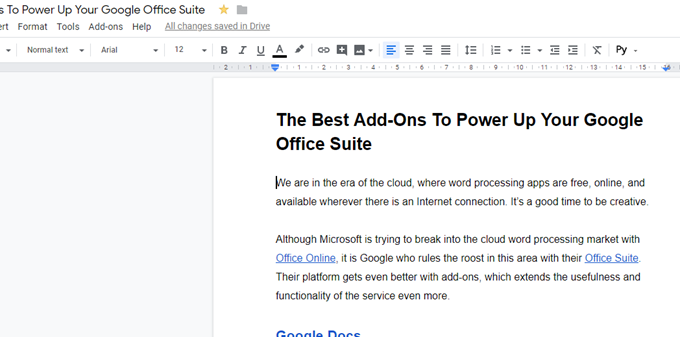
Google Tài liệu(Google Docs)(Google Docs)
Truy cập các tiện ích bổ sung trên Google Tài liệu(Google Docs) cực kỳ dễ dàng. Chỉ cần(Simply) đi tới menu “Tiện ích bổ sung” ở đầu màn hình và chọn “ Nhận tiện ích bổ sung”. (Get Add-Ons”.)Khi bạn cài đặt một số, chúng cũng sẽ xuất hiện trong menu này, nơi bạn có thể truy cập chúng dễ dàng.

Những thứ trong ảnh chụp màn hình ở trên là những thứ tôi đặc biệt thích và sử dụng hàng ngày. Nhưng tôi đặc biệt(especially) khuyên bạn nên:
Đếm từ tốt hơn(Better Word Count) : Google Tài liệu(Docs) đã có tính năng đếm từ trong menu, nhưng nếu bạn muốn xem số từ cập nhật theo thời gian thực khi bạn nhập(real-time updating word count as you type) , thì Đếm từ tốt hơn(Better Word Count) là thứ bạn cần.

Phông chữ mở rộng(Extensis Fonts) : Theo mặc định, Google Tài liệu(Google Docs) chỉ cung cấp cho bạn một số phông chữ nhất định. Nhưng nếu bạn là một nhà thiết kế, một người đam mê phông chữ, hoặc chỉ đơn giản là cầu kỳ, bạn có thể muốn có nhiều lựa chọn hơn. Phông chữ(Fonts) Extensis là thứ nên dùng. Tuy nhiên, nếu ai đó đang xem tài liệu Google của bạn chưa cài đặt phông chữ, phông chữ đó sẽ mặc định ở cuối họ thành một thứ khác chẳng hạn như Arial hoặc Times New Roman .
OneLook Thesaurus : Stephen King đã từng nói rằng bạn đừng bao giờ sử dụng bất kỳ từ nào mà bạn phải tra cứu trong từ điển đồng nghĩa. Tuy nhiên, vẫn có những lúc từ điển đồng nghĩa trở nên hữu ích. Tiện ích bổ sung này đặt một công cụ tìm kiếm từ đồng nghĩa vào thanh bên của bạn. Bây giờ bạn có thể nợ tất cả mọi người bằng tiếng bản ngữ phi thường và sterling của bạn.
Dịch(Translate) : Được hỗ trợ bởi API Google Dịch(Google Translate API) , ứng dụng thanh bên này cung cấp cho bạn khả năng dịch mạnh mẽ nếu bạn đang nhập tài liệu sang hai hoặc nhiều ngôn ngữ. Chỉ cần(Just) nhập các từ hoặc cụm từ bằng một ngôn ngữ và được dịch ngay lập tức sang ngôn ngữ khác. Nó sẽ không chính xác 100% vì vậy đừng hoàn toàn dựa vào nó.
WordPress.com dành cho Google Tài liệu(WordPress.com for Google Docs) : Có một nhóm kỳ lạ gồm những người thích nhập các bài đăng trên blog của họ bên trong Google Tài liệu(Google Docs) và sau đó tải các bài đăng đó lên WordPress (thay vì chỉ nhập trực tiếp vào WordPress ).
Tiện ích bổ sung này sẽ giúp dễ dàng chuyển Google Tài liệu(Google Doc) sang trang web WordPress của bạn , nơi nó sẽ ở dạng bản nháp cho đến khi bạn sẵn sàng xuất bản. Bất chấp cái tên, điều này cũng hoạt động trên các trang WordPress.org nếu nó đã bật Jetpack .
Bảng tính Google(Google Spreadsheets)(Google Spreadsheets)

Đối với nhiều người, ý tưởng về bảng tính gợi lên cảm giác kinh hoàng. Các bảng tính có một đường cong học tập rất dốc nhưng một khi bạn đã hiểu hết về nó, chúng có một số khả năng rất mạnh mẽ. Google Spreadsheets cung cấp các tiện ích bổ sung cố gắng giảm thiểu phần nào đường cong học tập đó.
Dưới đây là năm tốt nhất.
Xóa bản sao(Remove Duplicates) : Trong một bảng tính lớn, có thể dễ dàng có các mục nhập trùng lặp, vì vậy, vì lợi ích của việc giữ cho mọi thứ gọn gàng và ngăn nắp, "Xóa bản sao" sẽ thực hiện chính xác điều đó. Điều này đã cứu tôi nhiều lần hơn những gì tôi có thể nhớ.
Thư viện mẫu(Template Gallery) : Khá thường xuyên, bố cục bảng tính tiêu chuẩn sẽ là đủ. Nhưng có thể đôi khi bạn cần một bảng tính cho một mục đích rất cụ thể (chẳng hạn như phiếu lương hoặc thuế kinh doanh). Nếu vậy, thư viện mẫu này có thể cung cấp cho bạn các bố cục cho mọi tình huống có thể hình dung được.
Lưu dưới dạng Tài liệu(Save as Doc) : Tiện ích bổ sung này chuyển đổi bảng tính Google thành tài liệu (Google)Google . Điều này rất hữu ích cho các bảng tính có lượng lớn văn bản có thể bị cắt bớt bởi kích thước của các ô.
Tìm & Thay thế Nâng cao(Advanced Find & Replace) : Nếu bạn cần thay thế một thứ bên trong bảng tính của mình, việc lướt qua từng ô của trang tính và thay đổi từng ô có thể vô cùng tẻ nhạt. “ Tìm(Advanced Find) và thay thế(Replace) nâng cao ” sẽ làm điều đó cho bạn ngay lập tức, giúp bạn tiết kiệm rất nhiều thời gian.
Thêm hàng & cột(Add Rows & Columns) : Nếu bạn muốn thêm bất kỳ hàng và cột bổ sung nào vào bảng tính của mình, phương pháp mặc định là đi tới menu trên cùng. Ở đó, bạn có thể thêm bao nhiêu tùy thích - nhưng chỉ một lần. (but only one at a time.)Tệ thật.
Điều gì sẽ xảy ra nếu bạn muốn thêm mười hàng? Hay hai mươi? Ai có thời gian và sự kiên nhẫn để làm điều tương tự hai mươi lần? “ Thêm hàng(Add Rows) & cột” cho phép bạn chỉ định số lượng hàng và / hoặc cột bạn cần và nó thực hiện điều đó cho bạn chỉ bằng một cú nhấp chuột.
Google Biểu mẫu(Google Forms)(Google Forms)

Google Biểu mẫu(Google Forms) đang được sử dụng ngày càng nhiều để thu thập thông tin của các công ty nhỏ, nhóm, tổ chức từ thiện và nhà tuyển dụng. Biểu mẫu(Forms) cung cấp một cách dễ dàng để yêu cầu và đối chiếu thông tin mà không cần phải viết mã bất kỳ trang phức tạp nào.
Để truy cập tiện ích bổ sung trong Biểu mẫu(Forms) , bạn phải nhấp vào ba dấu chấm dọc ở góc trên cùng bên phải của màn hình.
Thông báo qua email cho biểu mẫu(Email Notifications for Forms) : Nếu bạn đang gửi biểu mẫu với khả năng nhận được nhiều phản hồi, bạn sẽ thấy tiện ích bổ sung này vô cùng quý giá. Nó sẽ gửi email cho bạn khi bạn có câu trả lời được gửi lại, do đó bạn không phải luôn kiểm tra.
Trình dịch biểu mẫu(Form Translator) : Với việc internet phá vỡ các biên giới quốc tế, không thể tránh khỏi việc cuối cùng bạn sẽ gặp phải một người nói một ngôn ngữ hoàn toàn khác với bạn. Vì vậy, có ý nghĩa khi có biểu mẫu của bạn bằng các ngôn ngữ khác. “Trình biên dịch biểu mẫu” sẽ giải quyết việc đó cho bạn.
123RF Stock Photos : Ai muốn nhìn thấy một bộ dạng nhàm chán không bắt mắt? Đó là lý do tại sao bạn nên thêm một hoặc hai hình ảnh để làm sáng địa điểm. 123RF là một nơi để tìm kiếm thứ gì đó giúp tăng cường sức mạnh cho mối quan hệ.
Biểu mẫu Liên hệ Bổ sung(Forms Contact Addition) : Khi các câu trả lời bắt đầu đến, bạn sẽ nhận được rất nhiều địa chỉ email, từ những người đã liên hệ. Tiện ích bổ sung này cho phép bạn thêm địa chỉ email vào danh bạ Gmail của mình với tùy chọn thêm chúng vào một nhóm email nhất định.
Timify.me : Nếu bạn cần áp đặt giới hạn thời gian cho việc hoàn thành biểu mẫu, thì timify.me cho phép bạn làm điều đó. Sử dụng tiện ích bổ sung này, bạn có thể tạo và phân phối các bài kiểm tra của học sinh thông qua Biểu mẫu(Forms) và kết thúc kỳ thi vào một thời điểm nhất định bằng cách sử dụng timify.
Sự kết luận(Conclusion)
Có rất nhiều tiện ích bổ sung khác có sẵn thông qua Google Suite Marketplace, vì vậy những đề xuất này hầu như không làm trầy xước bề mặt. Nhưng nếu bạn bắt đầu với những thứ được đề xuất ở trên, bạn sẽ ở vị trí quan trọng để xem Google Suite thực sự mạnh đến mức nào.
Related posts
Tự động điền của Google Chrome: Hướng dẫn đầy đủ
Google Apps Script Editor: Mọi thứ bạn cần biết để bắt đầu
4 lựa chọn thay thế tốt nhất cho Google Chromecast
Bộ trợ năng Android là gì? Đánh giá
Cách các ứng dụng thử nghiệm của Google có thể giúp bạn chống lại chứng nghiện kỹ thuật số
3 Công cụ chẩn đoán và khắc phục sự cố với màn hình của bạn
Các chương trình tốt nhất để thêm chức năng mới cho Windows 10
Cách ứng dụng Signal Desktop có thể giúp bảo vệ quyền riêng tư của bạn
9 cách ghi lại màn chơi trên PC của bạn
5 thủ thuật Command Prompt để làm cho CMD thú vị hơn
Cài đặt nội dung của Google Chrome: Hướng dẫn đầy đủ
5 lựa chọn thay thế Windows cho Linux sudo Command
Google Dịch so với Bing Dịch - Cái nào tốt nhất?
Cách sử dụng trình quản lý gói Windows để cài đặt các chương trình Windows
Chatbot là gì và cách sử dụng một Chatbot trên trang web của bạn
Sử dụng HP Print and Scan Doctor để khắc phục các sự cố máy in thường gặp
Sử dụng Web Cam cũ để theo dõi tài sản của bạn miễn phí
10 tiện ích mở rộng quyền riêng tư tốt nhất cho Chrome (2022)
Cách hoạt động của trang web: Tìm hiểu điều gì đang được nâng cao
Hướng dẫn về Microsoft Planner: Mọi thứ bạn cần biết
